耦合(Coupling)约束用于将一个面的运动和一个约束控制点的运动约束在一起。
单击 按钮,弹出图5-23所示的“创建约束”对话框,选择“耦合的”,单击“继续”,拾取控制点,单击中键,再拾取耦合区域,单击中键,弹出图5-24所示的“编辑约束”对话框。
按钮,弹出图5-23所示的“创建约束”对话框,选择“耦合的”,单击“继续”,拾取控制点,单击中键,再拾取耦合区域,单击中键,弹出图5-24所示的“编辑约束”对话框。
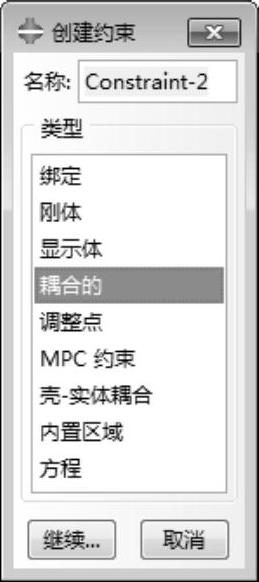
图5-23 创建约束
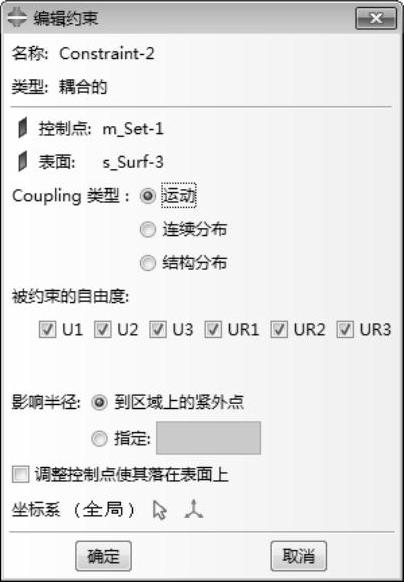
图5-2 4编辑约束
■Coupling类型(Coupling type):该栏用于选择耦合的类型。
●运动(Kinematic):该选项用于指定运动耦合约束,约束区域内的耦合结点相对于约束控制点发生刚体运动。
●连续分布/结构分布(Distributing):这两个选项用于指定分布耦合约束,约束区域内的耦合结点的合力和合力矩等于约束控制点上的力和力矩。
■被约束的自由度(Constrained degrees of freedom):该栏用于指定被约束的自由度,默认为约束所有的自由度。对于运动耦合约束,用户可以选择是否约束三个平移自由度和三个旋转自由度;对于分布耦合约束,ABAQUS自动约束三个平移自由度,用户只能选择是否约束三个旋转自由度。
■权方法(Weighting method):分布耦合约束(Distributing)对约束区域内各耦合结点的运动进行加权平均,该栏用于选择加权方法。
●Uniform:此为默认选项,采用统一的加权因子1。
●Linear:约束区域内各耦合结点的加权因子与该结点到约束控制点的距离呈线性关系,见式(5-1)。
 (www.xing528.com)
(www.xing528.com)
其中, —结点
—结点 的加权因子,
的加权因子,
 —结点与约束控制点间的距离,
—结点与约束控制点间的距离,
 —约束区域内耦合结点与约束控制点间的最远距离。
—约束区域内耦合结点与约束控制点间的最远距离。
●Quadratic:约束区域内各耦合结点的加权因子与该结点到约束控制点的距离呈二次关系,见式(5-2)。

●Cubic:约束区域内各耦合结点的加权因子与该结点到约束控制点的距离关系为三次多项式,见式(5-3)。

■影响半径(Influence radius):该栏用于指定约束区域内的耦合结点。
●到区域上的紧外点(To outermost point on the region):此为默认选项,约束区域内的所有结点都被指定为耦合结点。
●指定(Specify):该栏用于输入影响半径来指定约束区域内的耦合结点,以约束控制点为圆心、输入的影响半径值为半径的球体为耦合结点的选择区域。若约束区域的类型为结点区域(Node Region),则在选定的约束区域内,位于该球体内的结点为耦合结点;若约束区域的类型为表面(Surface),则在选定的约束区域内,包含在或部分包含在该球体内的单元面的所有结点为耦合结点。
■坐标系全局(Csys):该栏用于选择耦合约束的坐标系,默认为整体坐标系。若需改变当前坐标系,单击 按钮,选择已建立的局部坐标系。
按钮,选择已建立的局部坐标系。
设置完成,单击“确定”按钮。
免责声明:以上内容源自网络,版权归原作者所有,如有侵犯您的原创版权请告知,我们将尽快删除相关内容。




